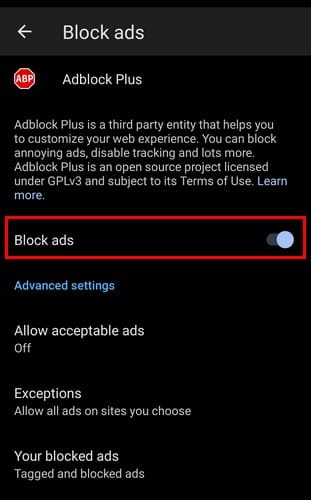Môžete byť v poriadku s niekoľkými reklamami tu a tam, pretože nikdy neviete, kedy narazíte na niečo, čo chcete kúpiť. Ale niekedy vám inzerenti nedávajú na výber, a reklamy sa stanú nepríjemnými. Preto veľa ľudí chce vedieť, ako povoliť blokátor reklám. Preto majú mnohé prehliadače funkcie, ako sú blokátory reklám, ktoré pomáhajú udržať tieto nepríjemné reklamy pod kontrolou. V prehliadači Edge môžete mať reklamy pod kontrolou a pridať určité výnimky pre stránky, ktoré zobrazujú reklamy, ktoré chcete vidieť. Pokračujte v čítaní, aby ste zistili, aké kroky treba nasledovať na aktiváciu zabudovaného blokátora reklám v prehliadači Edge. Zistite, ako to urobiť za menej ako minútu.
Obsah
Ako povoliť blokátor reklám v Edge pre Android
Funkcia Blokovať reklamy v Edge má tlačidlo, ktoré môžete prepnúť, aby ste aktivovali túto funkciu. Taktiež vám ponúka možnosti povoliť výnimky, aby určité stránky neboli ovplyvnené. Môžete začať používať túto funkciu otvorením aplikácie Edge a ťuknutím na menu s tromi čiarami v pravom dolnom rohu. Keď sa zospodu objaví menu, ťuknite na ozubené koliesko, aby ste prešli do Nastavení.
V sekcii Nastavenia ťuknite na možnosť Ochrana súkromia a bezpečnosť. V sekcii Bezpečnosť vyberte Blokovať reklamy.
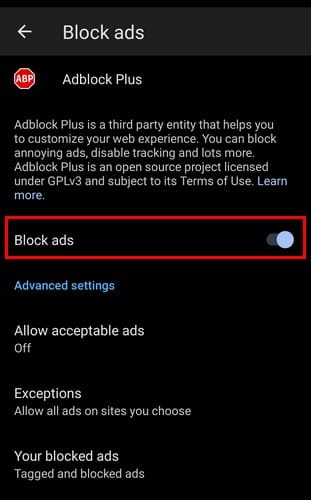
Najprv prepnite možnosť Blokovať reklamy; raz to urobíte, ste pripravení. Pod touto možnosťou uvidíte ďalšie možnosti na prispôsobenie. Napríklad, môžete si zvoliť povoliť prijateľné reklamy. Ťuknite na ňu a zapnite alebo vypnite. Nájdete aj možnosť Výnimky, kde môžete pridať stránky, na ktoré nechcete, aby sa blokátor reklám vzťahoval. Vyberte možnosť a ťuknite na možnosť Pridať stránky. Zadajte adresu stránky a ťuknite na tlačidlo Uložiť. Keď vykonáte zmenu, budete musieť obnoviť stránku, aby ste videli, či sa reklamy zobrazujú alebo nie. To je všetko, čo sa týka vedomosti o tom, ako povoliť blokátor reklám.
Ďalšie čítanie
Reklamy môžete blokovať aj v iných prehliadačoch. Napríklad, tu je návod, ako blokovať reklamy v prehliadači Kiwi a v Operi. Existuje tiež návod pre tých, ktorí používajú prehliadač Brave, aby mohli takisto blokovať reklamy. Existuje tiež spôsob, ako použiť blokátor reklám v inkognito móde na Chrome. Ak vidíte reklamy vo svojej doručenej pošte Gmail, tu je ako sa ich zbaviť. Ak nevidíte návod, ktorý potrebujete, nezabudnite, že vždy môžete použiť vyhľadávací panel v pravom hornom rohu.
Záver
Reklamy vám môžu ukázať produkty, ktoré by ste mohli chcieť kúpiť, ale keď už máte dosť alebo chcete od nich na chvíľu odísť, Edge má pre vás blokátor reklám. S jednoduchým obnovením môžete vidieť, ako reklamy zmiznú a poskytnú vám čistejší vzhľad. Kedykoľvek budete pripravení znovu si pozrieť reklamy, môžete túto funkciu vždy vypnúť. Plánujete mať blokátor reklám zapnutý trvalo? Dajte mi vedieť v komentároch nižšie a nezabudnite zdieľať článok s ostatnými na sociálnych médiách.